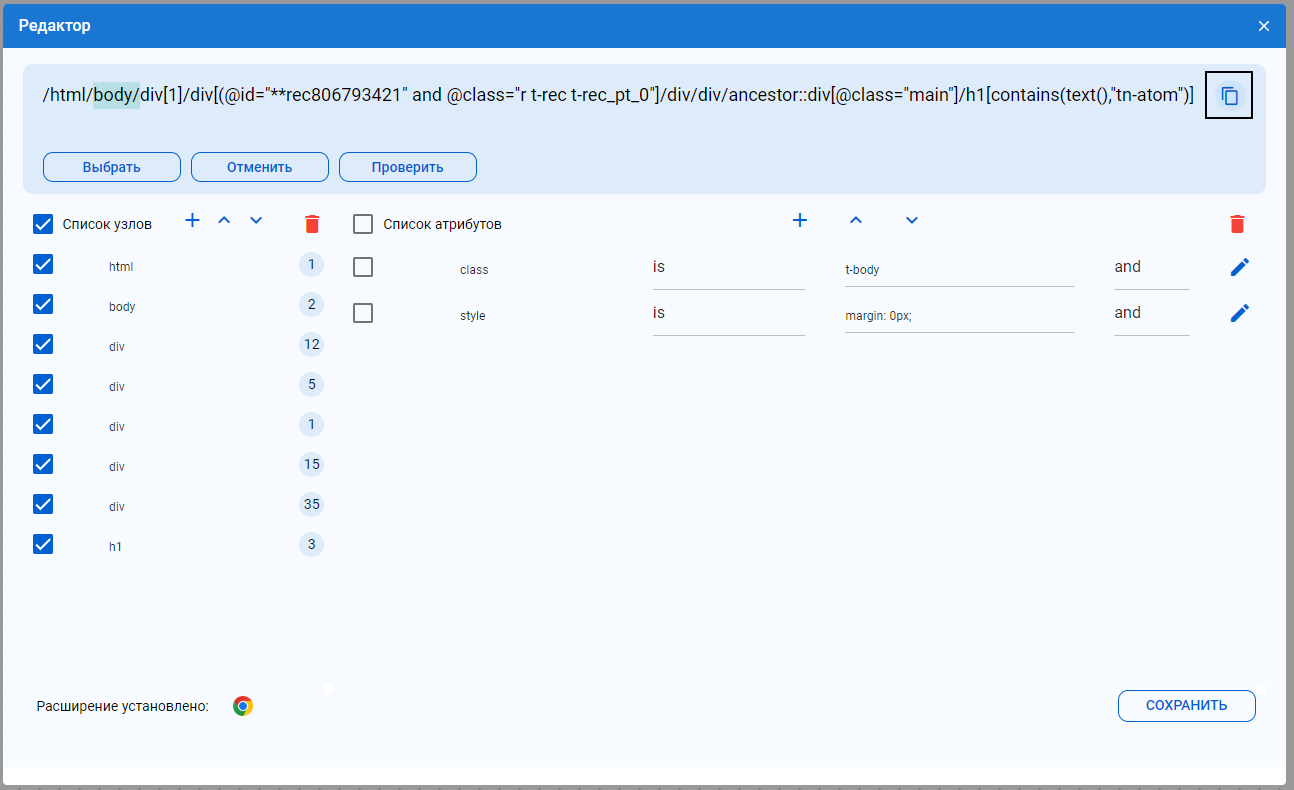Мастер UI для веб-автоматизации
Описание
Редактор XPath - встроенный инструмент Puzzle RPA, который упрощает работу с языком запросов XPath.
Чтобы открыть редактор, требуется кликнуть по кнопке, расположенной на блоках из раздела “Веб-автоматизация”:

Стартовый экран
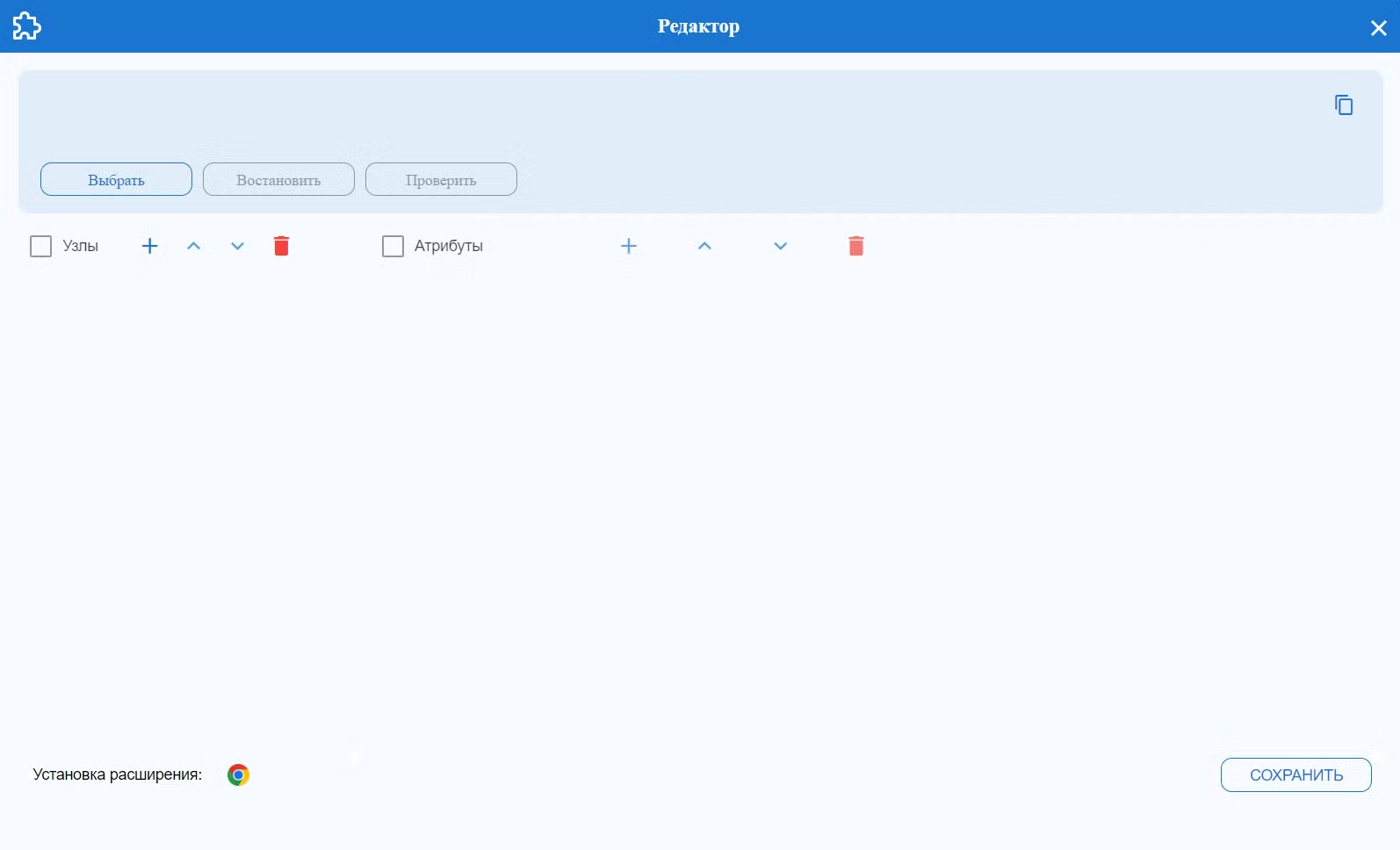
Плагин для браузера
Перед началом использования редактора XPATH следует установить Puzzle RPA Plugin.
Инструкция по установке для Google Chrome
-
Нажмите иконку Google в левом нижнем углу окна редактора XPATH;
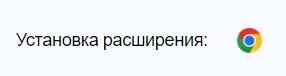
-
На открывшейся странице браузера выполните клик по кнопке Установить;
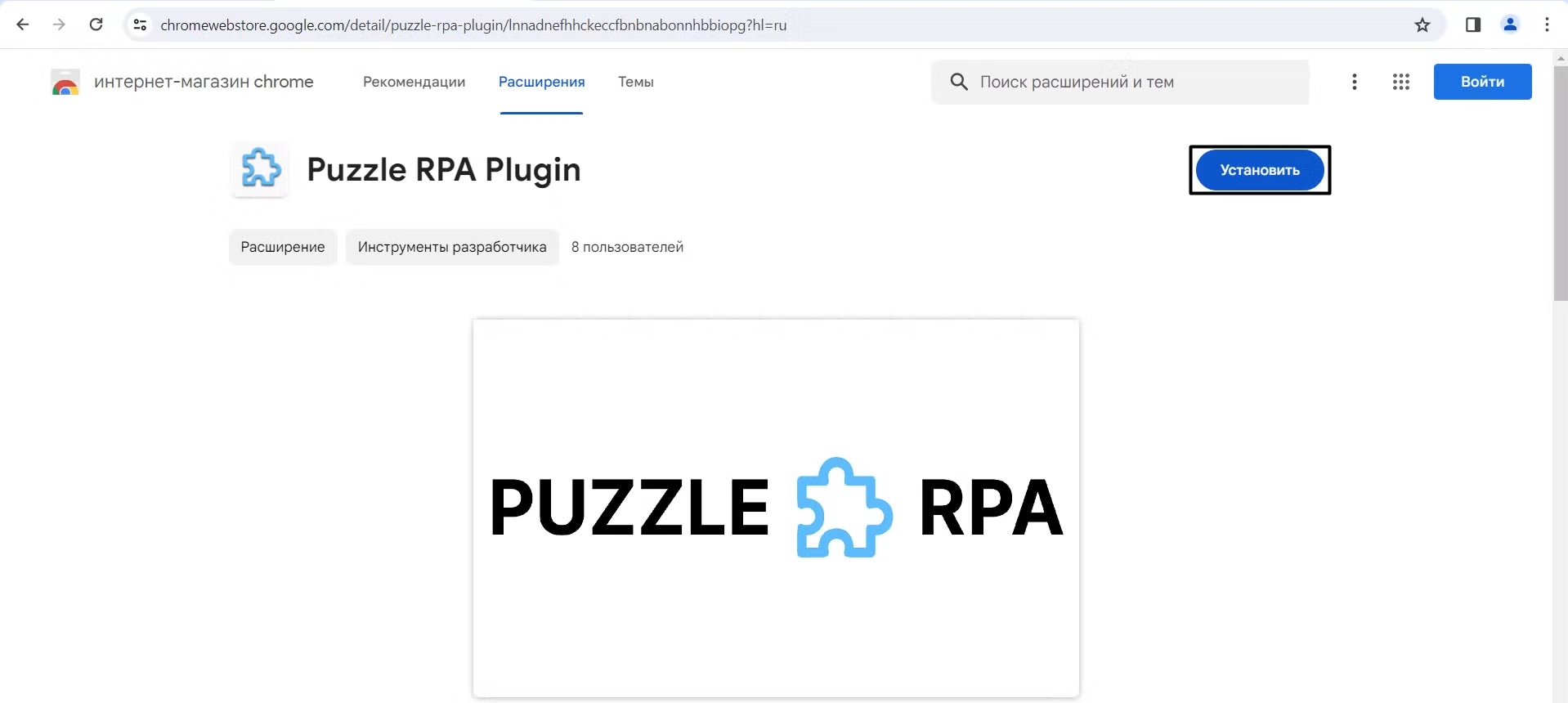
-
Перезагрузите браузер.
Процесс выбора элемента
Нажатие на кнопку Выбрать запускает процесс выбора элемента.
После нажатия на кнопку Выбрать требуется:
-
Дождаться загрузки инструмента в браузере;
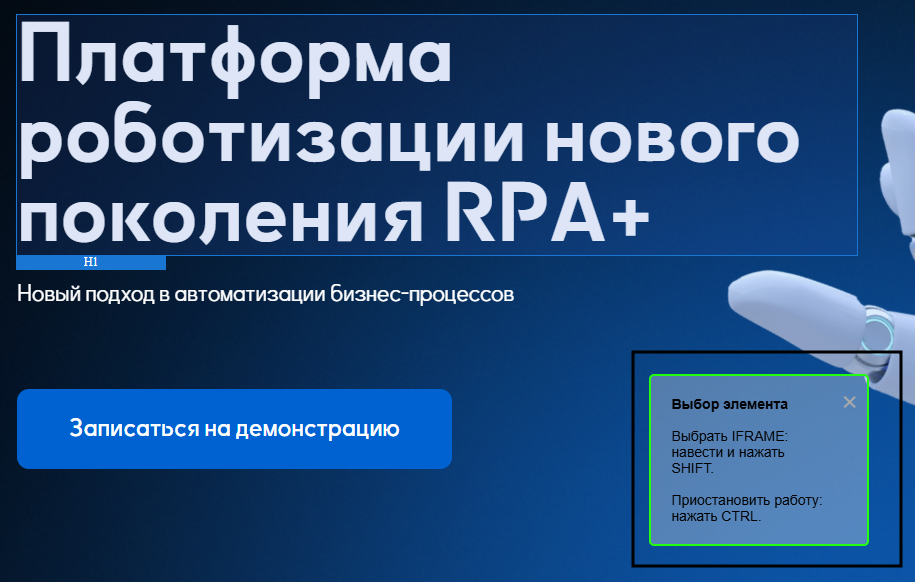
-
Выполнить клик по интересующему элементу на странице браузера.
XPath элемента автоматически отобразится в верхней панели редактора:
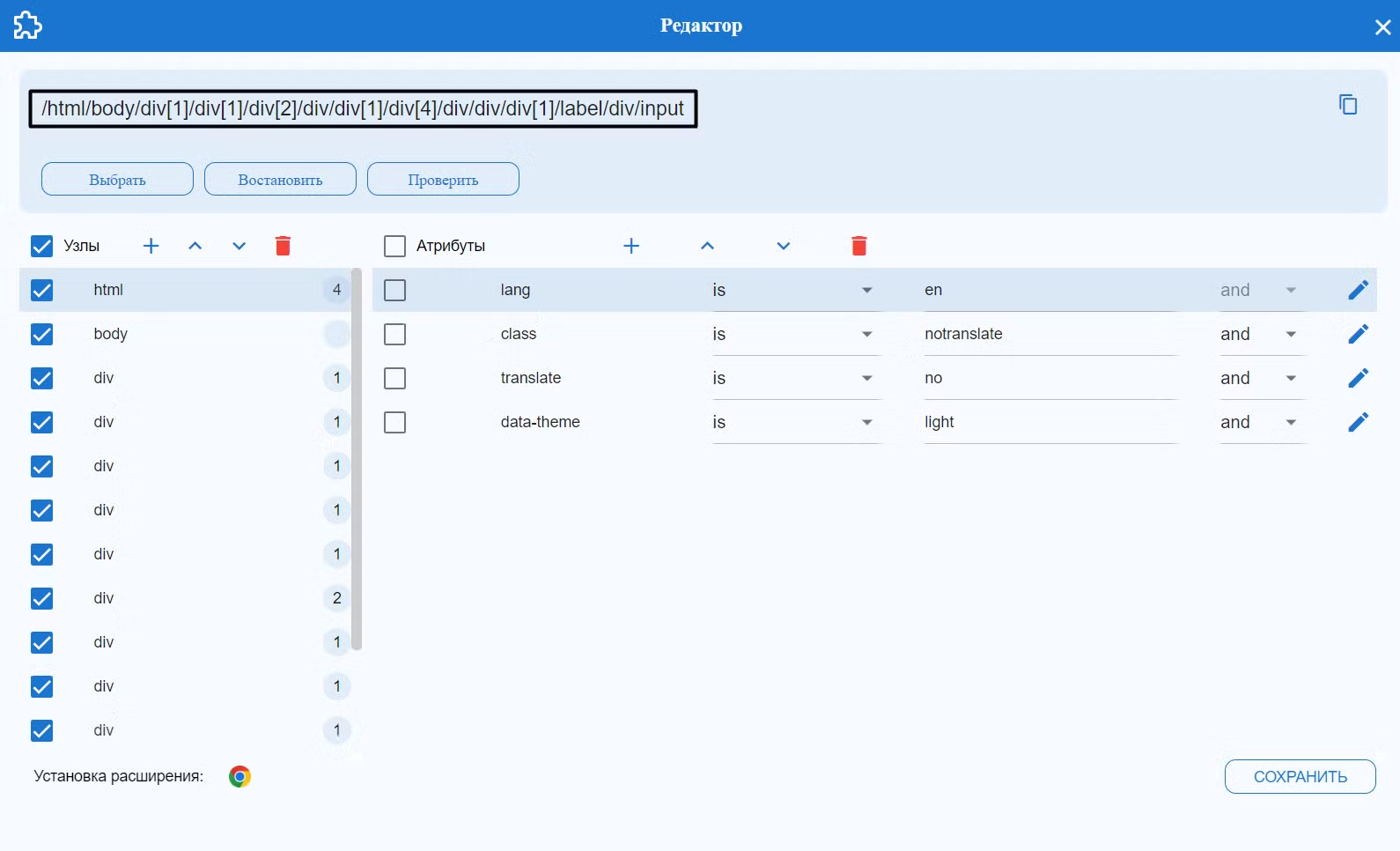
Интерфейс
Редактор также имеет следующие кнопки:
- Отменить - позволяет отменить изменения узлов и атрибутов;
- Проверить - позволяет проверить выбранный элемент. При нажатии будет отображена информация о количестве найденных элементах на странице с данным XPath запросом. Клик на кнопку Посмотреть в браузере позволяет выделить элемент на веб-странице.
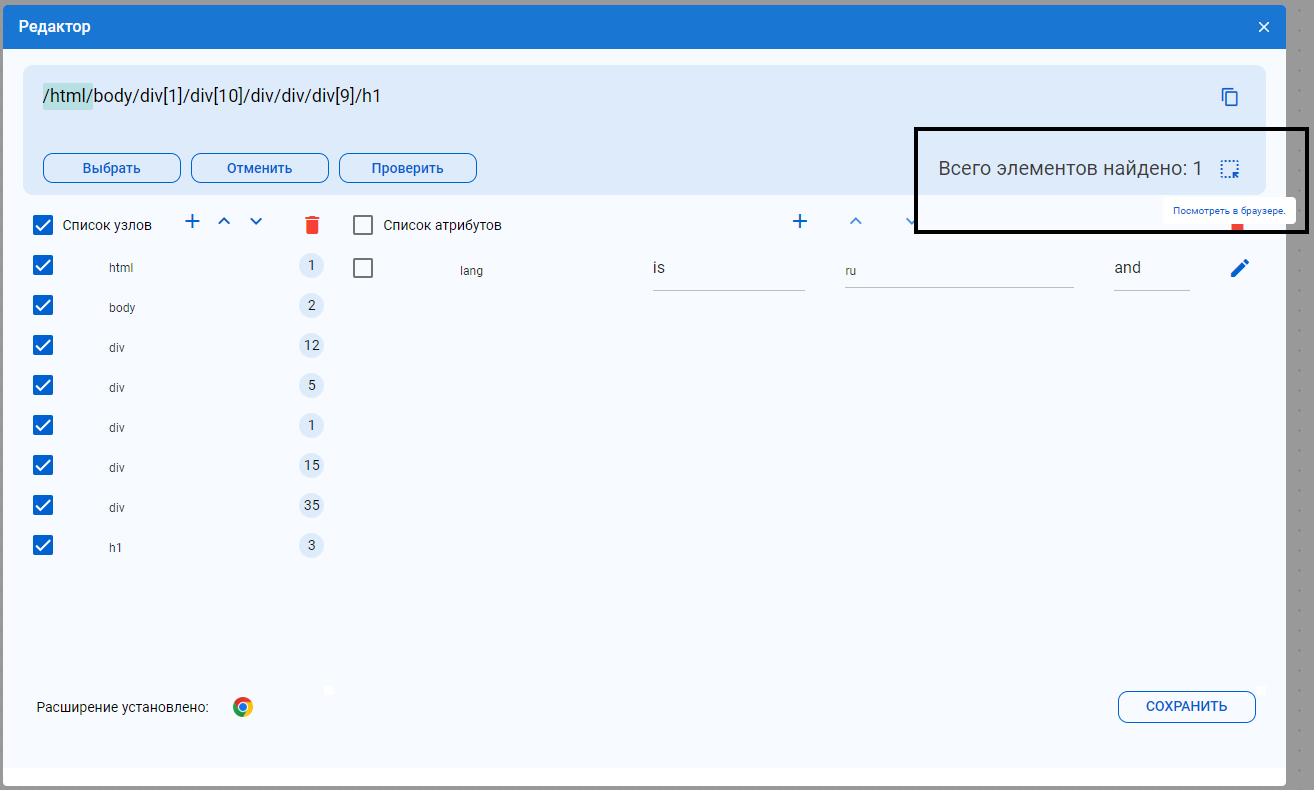
Список узлов
В левой части редактора располагается Список узлов. С помощью чекбоксов можно удалять и добавлять узлы из XPath запроса к элементу.
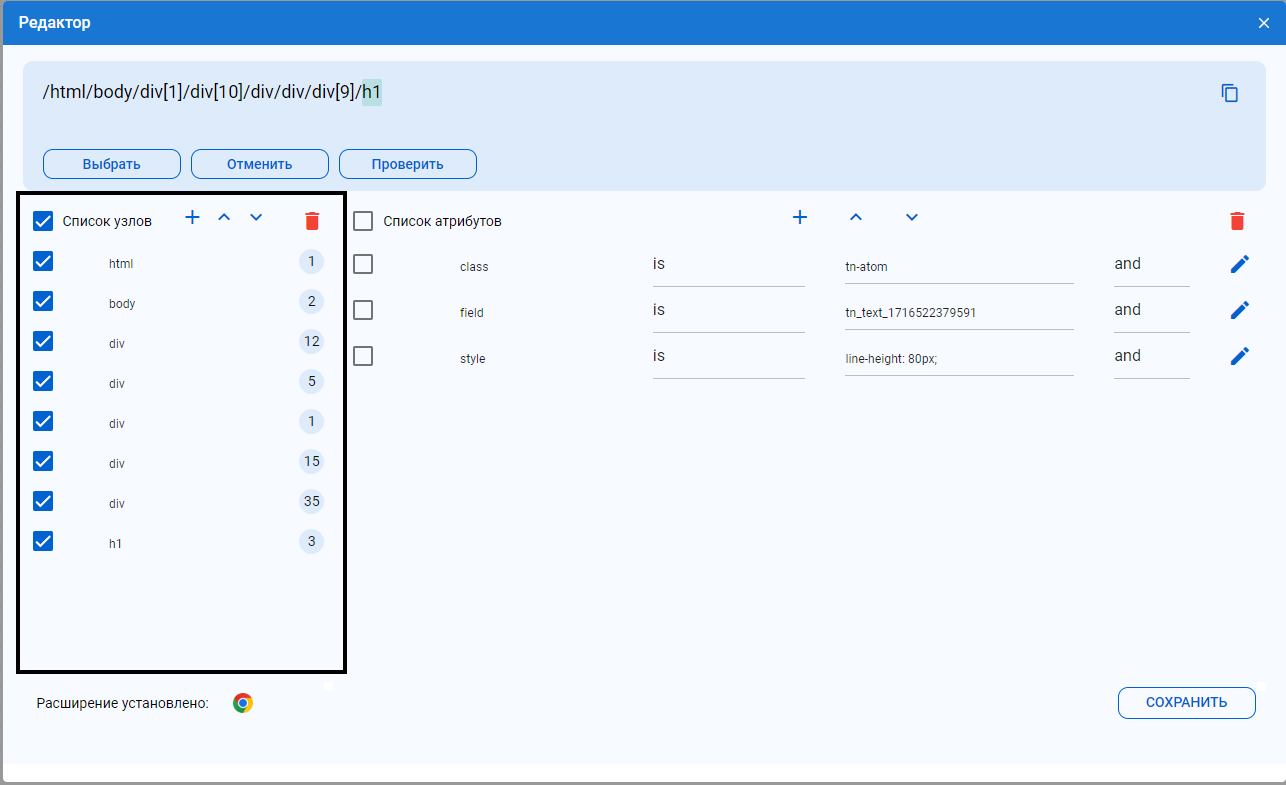
В верхней части располагаются кнопки:
- + - добавляет новый пользовательский узел;
- ᐱ - позволяет переместить выбранный узел выше;
- ᐯ - позволяет переместить выбранный узел ниже;
- Удалить - позволяет удалить выбранный узел.
Список атрибутов
Кликом можно выбрать определенный узел для его настройки. При этом Список атрибутов и их значения выбранного узла отобразятся в правой части редактора.
С помощью чекбоксов можно удалять атрибуты из узла и добавлять их обратно.
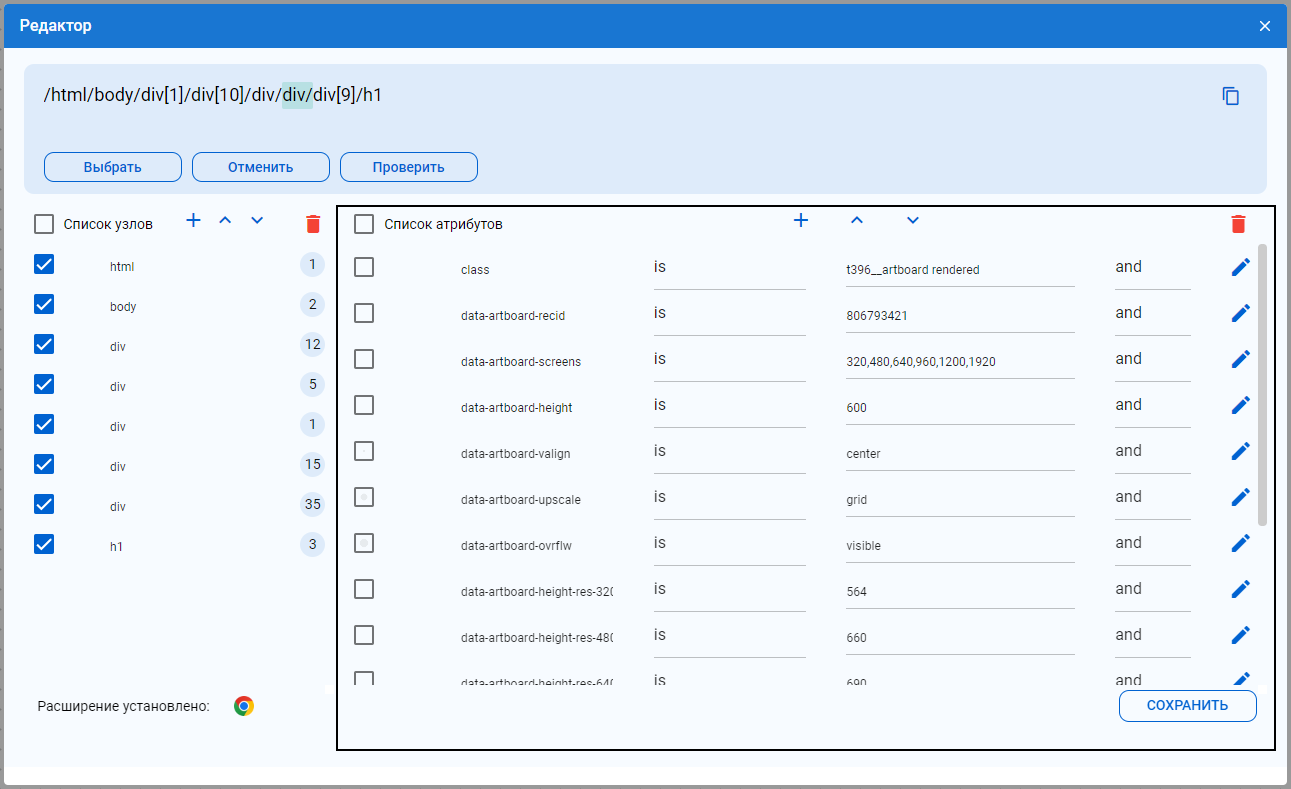
Кнопки работы с узлами и атрибутами
Над списком атрибутов расположены кнопки работы с атрибутами.

Они позволяют:
- Добавить узел;
- Переместить узел выше;
- Переместить узел ниже;
- Удалить узел.
Настройки узла
При нажатии на количество атрибутов узла открывается окно Настройки узла.
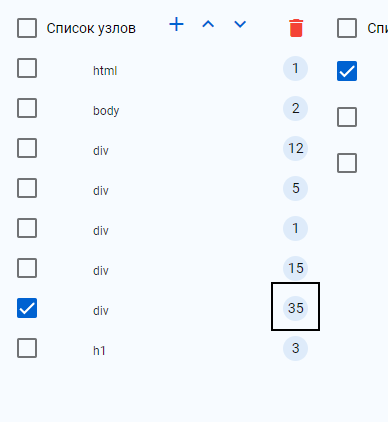
Форма Настройки узла позволяет:
- Указать переменную в качестве индекса узла;
- Указать переменную в качестве узла;
- Использование функции перемещения по оси дерева;
- Задать имя узла.
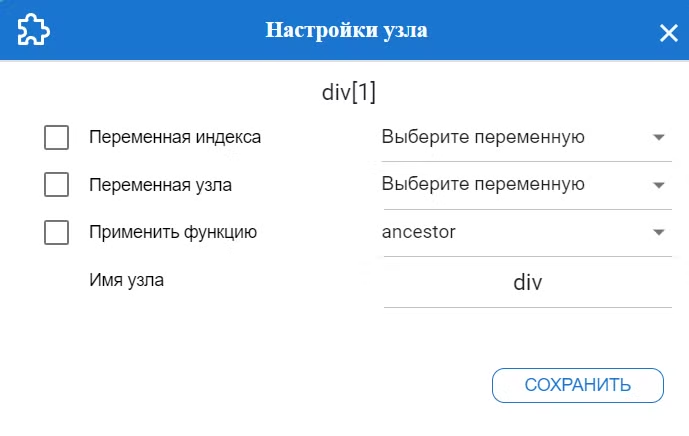
Использование переменной в качестве индекса узла
Редактор Xpath запросов позволяет использовать переменную в качестве индекса узла.
Для этого необходимо:
- Открыть форму Настройка узла;
- Установить галочку в чекбоксе Переменная индекса;
- Из выпадающего списка выбрать переменную;
- Выполнить клик на кнопку Сохранить.
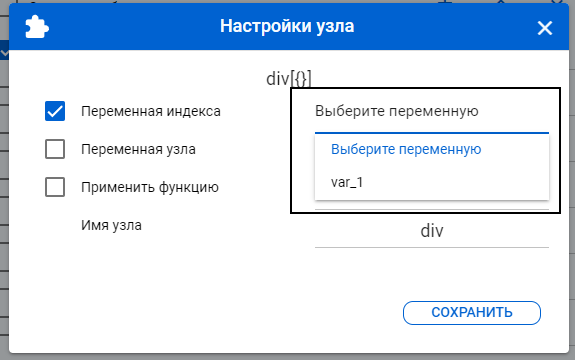
Использование переменной в качестве узла
Редактор Xpath запросов позволяет использовать переменную в качестве узла.
Для этого необходимо:
- Открыть форму Настройка узла;
- Установить галочку в чекбоксе Переменная узла;
- Из выпадающего списка выбрать переменную;
- Выполнить клик на кнопку Сохранить.
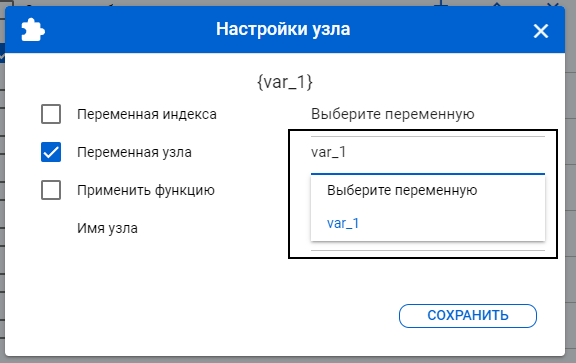
Использование функции перемещения по оси дерева
Редактор Xpath запросов позволяет использовать функцию перемещения по оси дерева.
Для этого необходимо:
- Открыть форму Настройка узла;
- Установить галочку в чекбоксе Применить функцию;
- Из выпадающего списка выбрать функцию;
- Выполнить клик на кнопку Сохранить.
Доступные функции:
- ancestor — выбирает всех предков текущего узла (родитель, дед, и т.д.);
- ancestor-or-self — выбирает предков и сам текущий узел;
- preceding — выбирает все узлы, расположенные перед текущим узлом (не включая предков);
- preceding-sibling — выбирает всех предыдущих «соседей» (узлы на том же уровне);
- following — выбирает все узлы, расположенные после текущего узла (не включая потомков);
- following-sibling — выбирает всех последующих «соседей» (узлы на том же уровне);
- descendant — выбирает всех потомков текущего узла (вложенные элементы);
- descendant-or-self — выбирает всех потомков и сам текущий узел;
- self — выбирает только текущий узел;
- child — выбирает прямых потомков (дочерние узлы);
- parent — выбирает родительский узел.
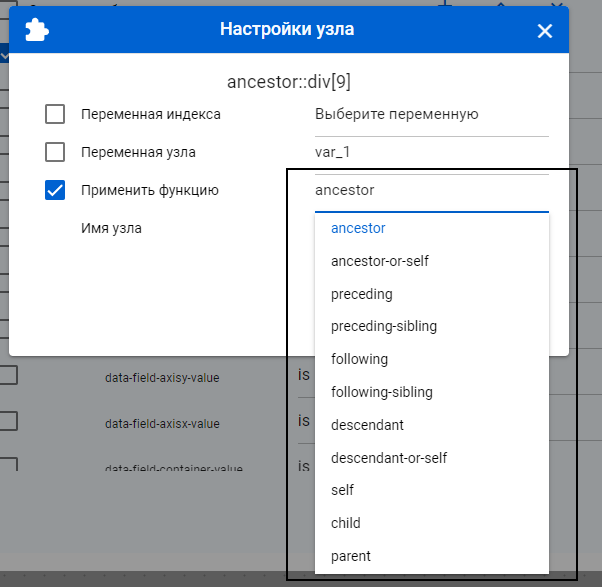
Изменение названия узла
Редактор Xpath запросов позволяет изменить название выбранного узла.
Для этого необходимо:
- Открыть форму Настройка узла;
- Установить Имя узла в текстовом поле;
- Выполнить клик на кнопку Сохранить.
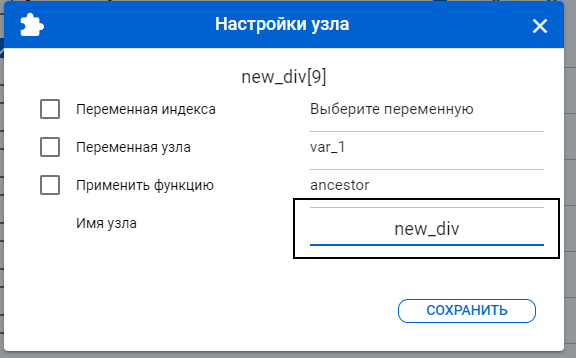
Редактирование атрибутов узла
Редактор XPath - позволяет работать с атрибутами каждого узла Xpath запроса.
Добавление атрибута узла
Для работы с атрибутами узла необходимо выбрать кликом мыши узел из списка узлов в левой части редактора. В правой части редактора отобразится список атрибутов и их значения. Для добавления атрибута и его значения в Xpath выберете его с помощью чебокса.
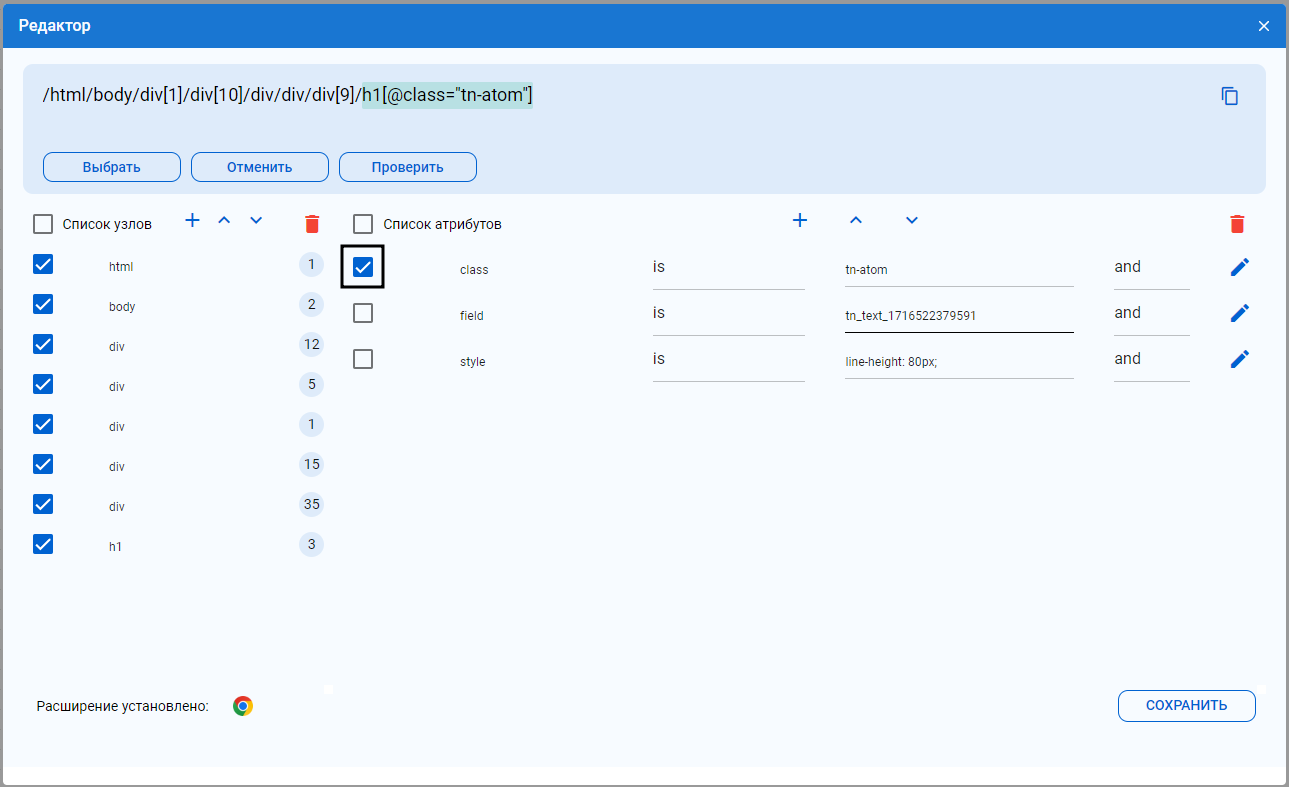
Рядом с названием атрибута находится выпадающий список позволяющий выбрать функцию идентификации значения атрибута по тексту.
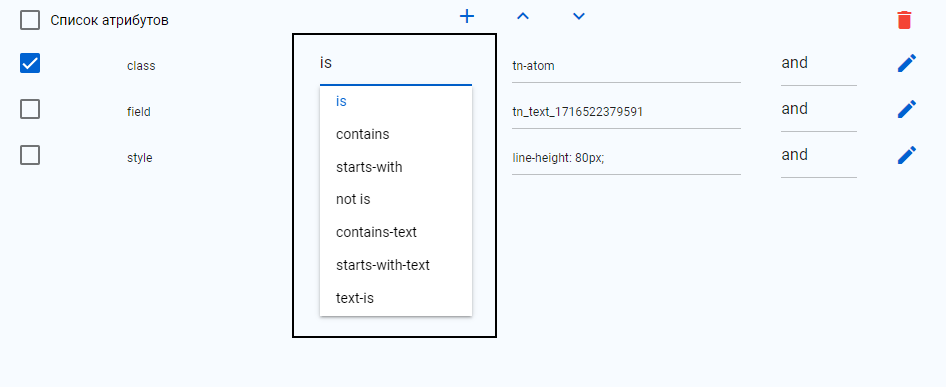
Выпадающий список позволяет выбрать:
- is - значение равно указанному тексту;
- contains - позволяет найти атрибут по частичному совпадению текста;
- starts-with - позволяет найти атрибут, начальное значение которого равно указанному тексту;
- not is - значение не равно указанному тексту;
- contains-text - значение узла text() содержит указанный текст;
- starts-with-text - значение узла text() начинается с указанного текста;
- text-is - значение узла text() равно указанному тексту.
В текстовом поле выбранного узла можно указать используемое текстовое значение.
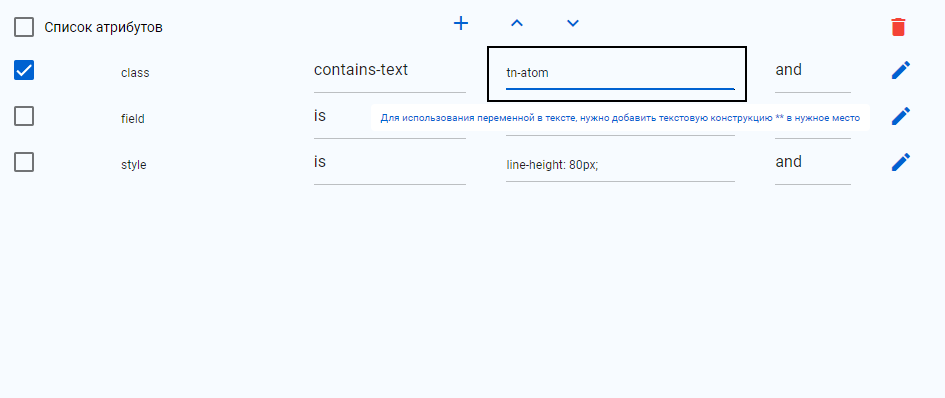
Выбор нескольких узлов
В выбранном узле можно использовать несколько атрибутов с помощью чекбоксов.
Связать атрибуты в Xpath запросе можно с помощью логических функций and и or.
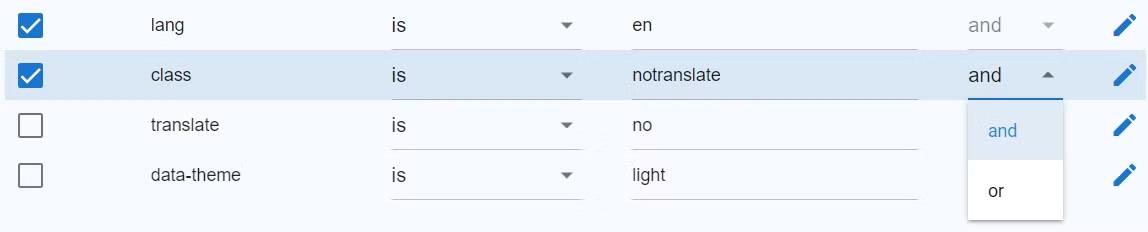
Настройки узла
При нажатии на кнопку Редактировать позволяет открыть окно дополнительных настроек выбранного атрибута.
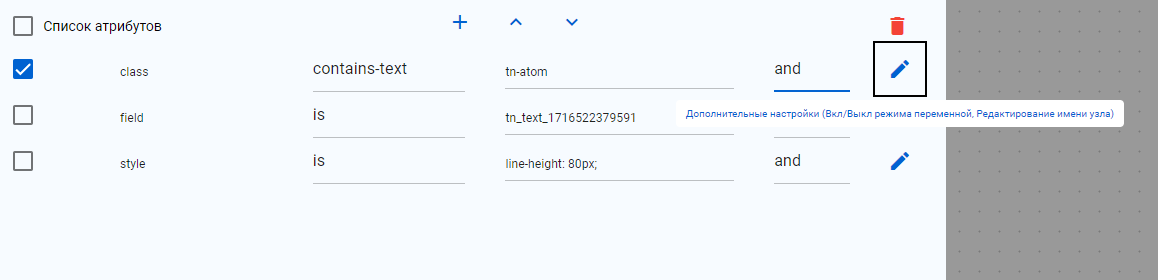
При клике открывается окно позволяющее:
- Использовать переменную в значении атрибута;
- Добавить скобки;
- Изменить название атрибута.
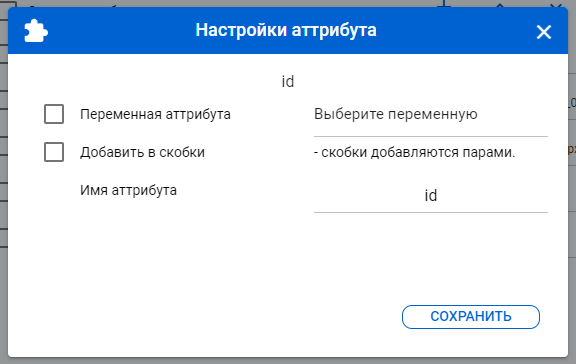
Использование переменной в качестве значения узла
Для выбора переменной в качестве значения необходимо:
- Открыть форму Настройка атрибута;
- Установить галочку в чекбоксе Переменная атрибута;
- Выбрать переменную из выпадающего списка;
- Выполнить клик на кнопку Сохранить.
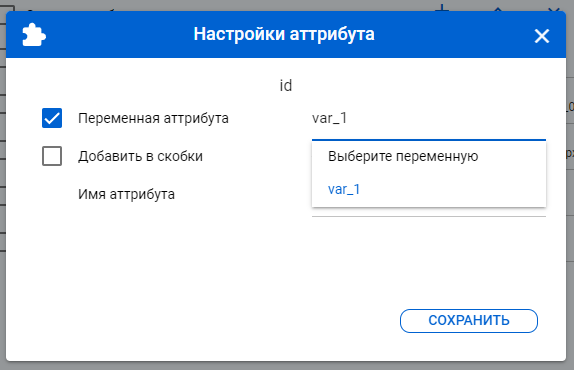
Группировка выражений
Редактор Xpath запросов позволяет группировать выражения с помощью использования скобок.
Для этого необходимо:
- Открыть форму Настройка атрибута;
- Установить галочку в чекбоксе Добавить в скобки;
- Выполнить клик на кнопку Сохранить.
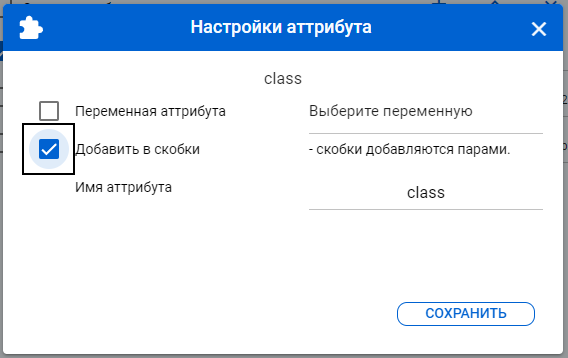
Изменение названия атрибута
Редактор Xpath запросов позволяет изменить название выбранного атрибута.
Для этого необходимо:
- Открыть форму Настройка атрибута;
- Установить Имя атрибута в текстовом поле;
- Выполнить клик на кнопку Сохранить.
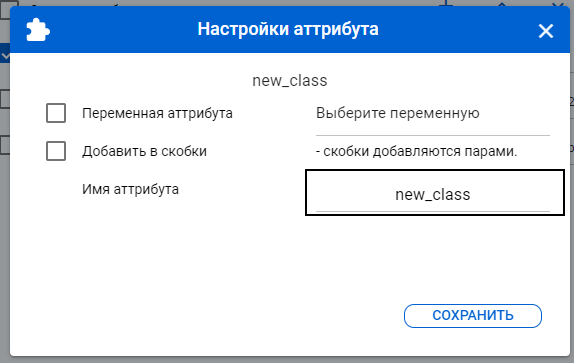
Сохранение выбранного элемента
Для сохранения изменений необходимо выполнить клик по кнопке Сохранить в нижней правой части редактора.
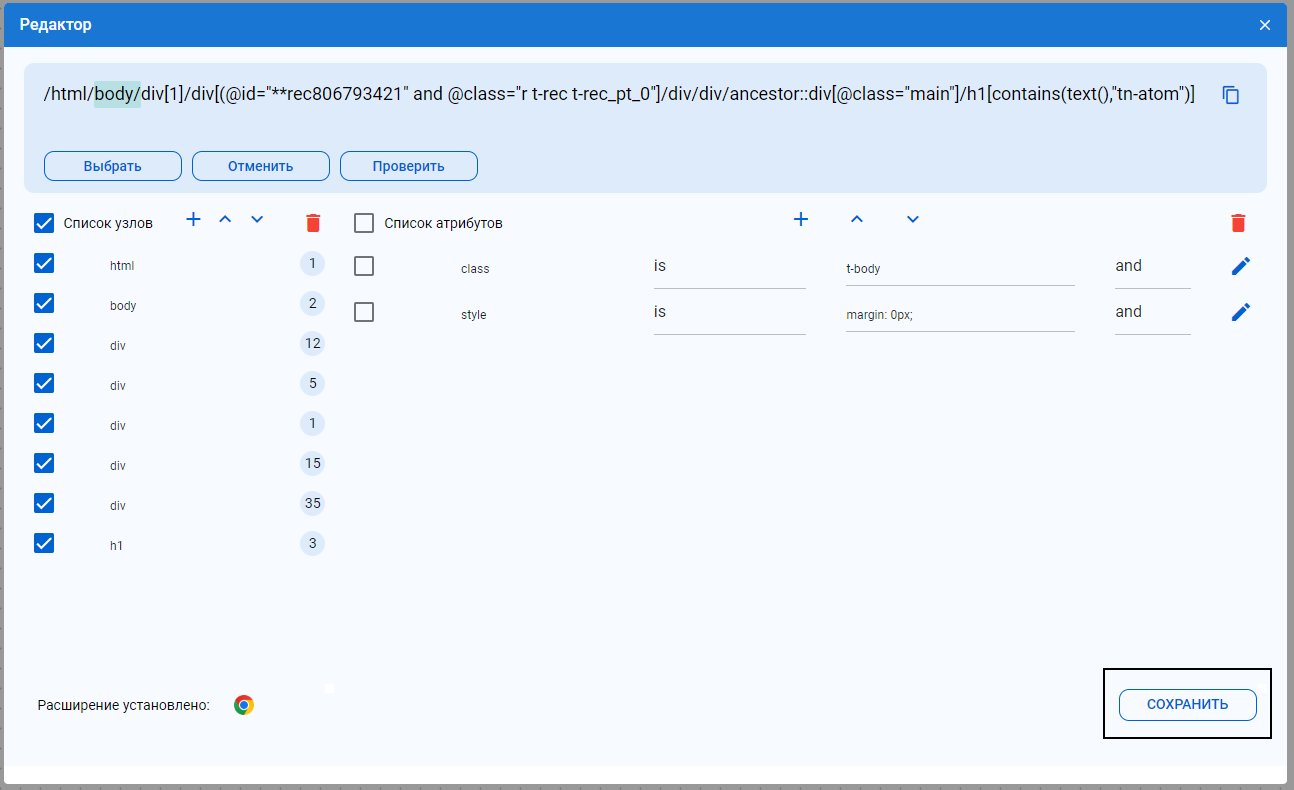
Скопировать полученный путь
Если требуется Скопировать полученный Xpath запрос, то необходимо нажать на соответствующую кнопку в верхней правой части редактора.